Para corregir las hojas de respuestas rellenadas por los participantes, se deberán haber escaneado previamente en una o varias carpetas (formato .jpg, escala de grises, 300ppp, calidad alta).
GEXCAT analiza todos los ficheros con extensión .jpg existentes en una carpeta o directorio y supone que TODOS corresponden al mismo examen, por lo que si se mezclan ficheros escaneados correspondientes a exámenes diferentes, los resultados pueden ser impredecibles.
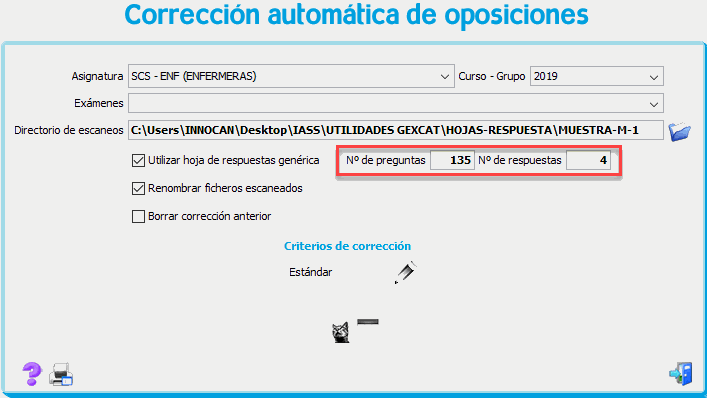
Se deben escoger con todo cuidado desde los desplegables la Asignatura, el Curso-Grupo y el Exámen del que se quiere hacer la corrección.
Si no se escogen adecuadamente la combinación (Asignatura + Curso/Grupo + Examen) el resultado sería nulo o erróneo. En este caso, seleccionar la combinación correcta y repetir la corrección.
 Modificar los criterios de corrección: Se abre una ventana que permite seleccionar el sistema de calificación a utilizar en el examen. Ver el siguiente enlace:
Criterios corrección
Modificar los criterios de corrección: Se abre una ventana que permite seleccionar el sistema de calificación a utilizar en el examen. Ver el siguiente enlace:
Criterios corrección
 Corregir examen
Permite comenzar inmediatamente la corrección del examen. Se abre una ventana que muestra el avance del proceso de corrección. Una vez finalizada, se abre una ventana para informar del resultado y eventualmente de los errores (ver pestaña).
Corregir examen
Permite comenzar inmediatamente la corrección del examen. Se abre una ventana que muestra el avance del proceso de corrección. Una vez finalizada, se abre una ventana para informar del resultado y eventualmente de los errores (ver pestaña).
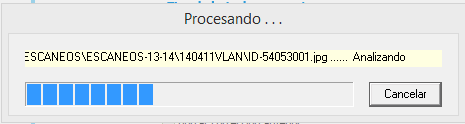
 Tabla de resultados. Permite visualizar la matriz de correción del examen. Ver mas
Tabla de resultados. Permite visualizar la matriz de correción del examen. Ver mas
Al finalizar la corrección del examen, se abre una ventana para informar los resultados del proceso y eventualmente dar opción a corregirlos (falta consignar el modelo o ID mal reconocido).
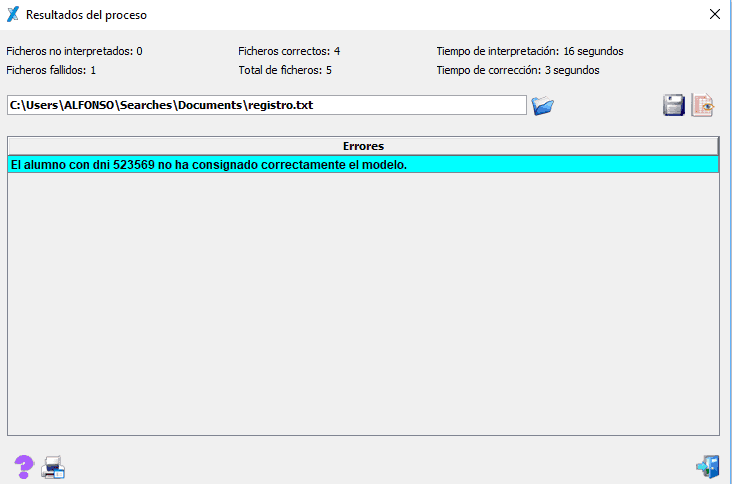
En estos casos, pulsando dos veces el botón izquierdo del ratón encima del error, se abre una ventana que da opción a entrar manualmente el modelo o el ID del alumno
Una vez corregido el error, se debe pulsar el botón  para calcular la nota con los datos entrados manualmente
para calcular la nota con los datos entrados manualmente
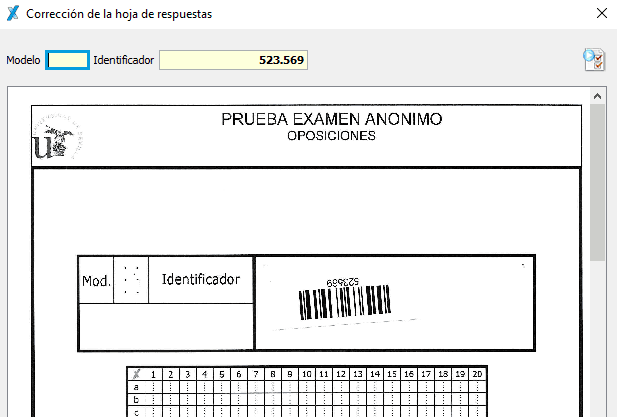
Una vez resueltas las posibles incidencias, pulsar el botón  para ir a: NOTAS
para ir a: NOTAS